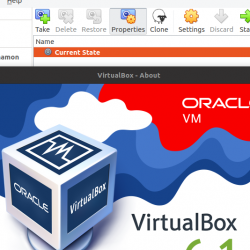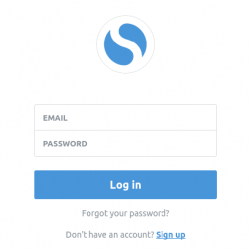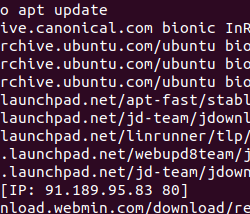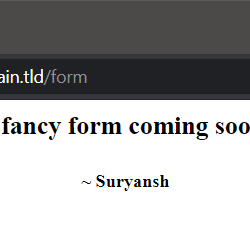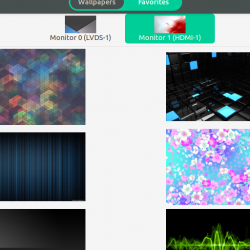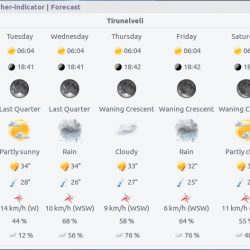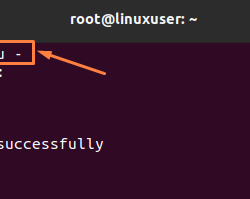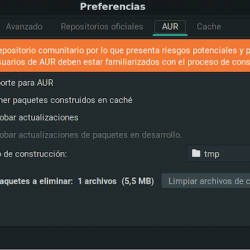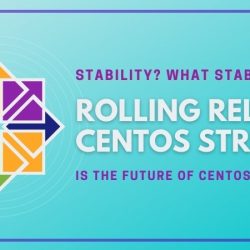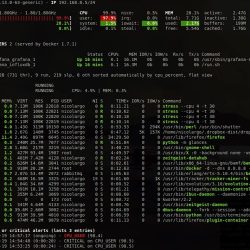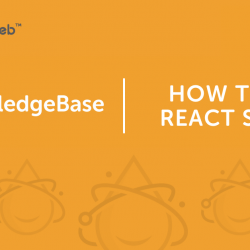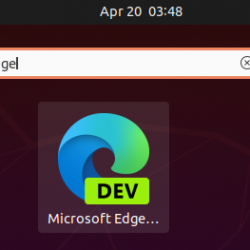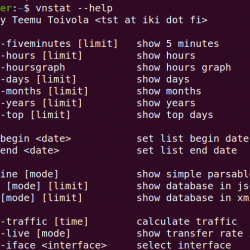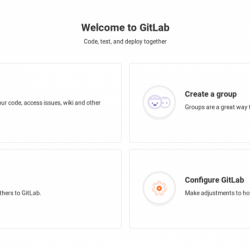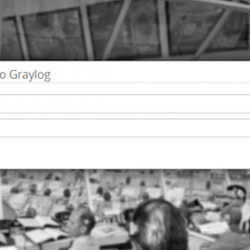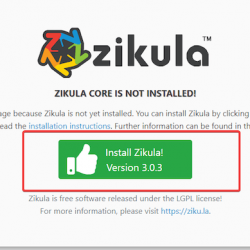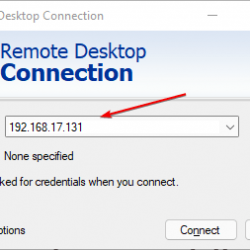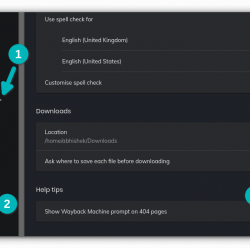在本教程中,我们将向您展示如何在 Windows 10 WSL 上安装 phpMyAdmin。 对于那些不知道的人,phpMyAdmin 是一个开源 PHP 应用程序,用于管理 MySQL 和 MariaDB 数据库服务器,例如用户帐户和权限,执行 SQL 查询和语句,导入和导出数据库内容,以及通过直观的网络界面。
本文假设您至少具备 Linux 的基本知识,知道如何使用 shell,最重要的是,您将站点托管在自己的 VPS 上。 安装非常简单,假设您在 root 帐户中运行,否则您可能需要添加 ‘sudo‘ 到获得 root 权限的命令。 我将向您展示Windows下phpMyAdmin的分步安装。 您可以按照适用于 Ubuntu 18.04、16.04 和任何其他基于 Debian 的发行版(如 Linux 2 子系统 (WSL2) 上的 Linux Mint)的相同说明进行操作。
在 Windows 10 WSL 上安装 phpMyAdmin
步骤 1. 安装 Windows 子系统 Linux。
您可以安装Linux 的windows 子系统,它为Linux 用户空间提供运行环境。 现在按照说明从这里安装 WSL 2。
步骤 2. 在 Windows WSL 上安装 LAMP 堆栈。
需要 Ubuntu 20.04 LAMP 服务器。 如果您没有安装 LAMP,您可以按照我们的指南进行操作。
步骤 3. 在 Windows WSL 上安装 phpMyAdmin。
安装成功后 Apache、MariaDB 和 PHP (LAMP)。 接下来,运行以下命令来安装 phpMyAdmin:
sudo apt install phpmyadmin
在安装过程中,系统会提示您选择要与 phpMyAdmin 一起运行的网络服务器。 出现提示时选择 apache2 并继续安装过程:
接下来,选择 Yes 并按 ENTER 安装和配置数据库。

您需要为 phpMyAdmin 提供密码才能注册 MySQL 数据库服务器。 如果未提供密码,则会生成一个随机密码。

步骤 4. 访问 phpMyAdmin。
现在打开您的浏览器并浏览 https://your-ip-address/phpmyadmin 当登录屏幕出现时,输入上面创建的数据库的 root 用户及其密码。

恭喜! 您已成功安装 phpMyAdmin。 感谢您使用本教程在 Ubuntu 20.04 LTS (Focal Fossa) 系统上的 Windows Subsystem for Linux 2 (WSL 2) 上安装最新稳定版本的 phpMyAdmin。 如需更多帮助或有用信息,我们建议您查看 官方 Ubuntu 网站.